原标题:一种快速分析文献变化趋势的简易方法
摘要:本文介绍如何使用Web of Science检索文献和使用Excel进行绘图以及相关性分析。作为示范,本文仅仅以“helicopter”(直升机)主题词为例,在Web of Science中检索中国和美国近5年的发文情况,并使用Excel进行绘图和做相关性分析,介绍如何将图片拷入到word中,保留清晰的矢量化图片格式。
1 在Web of Science中检索文献
如图 1所示,进入Web of Science网页,搜索“helicopter”主题,点击检索。
图 1 Web of Science检索页面
在左侧“精炼检索结果”中找到“出版年”,选择“全部查看”。
图 2 helicopter主题词检索结果
选中所需查找的年份,点击“精炼”,即可获得指定年份的发文情况。
图 3 精炼查找年份
再在左侧“精炼检索结果”中找到“国家/地区”,勾选所需查找的国家,点击“精炼”。
图 4 精炼查找国家
则得到指定年份和指定国家的发文情况。点击“分析检索结果”。
图 5 精炼后的检索结果
在分析检索结果界面中,可以选择按照不同的方式进行分类,这里我们以按照出版年分类为例。
图 6 分析检索结果页面
图 7 分析检索结果页面中的下载数据表选项
2 使用Excel作图
打开下载得到的数据文件如图 8所示,此时文件为txt格式的文件。
图 8 下载获得的数据
如图 9所示,将txt文件里面的内容直接复制粘贴到Excel表中。
图 9 将数据直接粘贴到Excel表后的页面
这时可以删除最右边一列我们不需要的数据,并将第二列数据的标签修改为“中国”。选中左边一列的年份数据,在“开始”工具栏下选择“排序和筛选”,在下拉列表中选择“升序”,并在弹窗中选择“扩展选定区域”,即可得到根据出版年份升序排列的数据。
图 10 按升序排列年份
重复上述步骤可获得其他国家近5年的发文数量。(此文档中以美国为例。)
这里我们以中国和美国近5年的发文数量为例作折线图。选中所需作图的数据和标签,点击“插入”工具栏中的折线图标签,选择所需要的折线图类型。(注意:在作图前建议在年份后面增加汉字“年”,否则画图时会默认为三列数据而不是横坐标标签。)
图 11 绘制二维折线图
则可得到我们需要的折线图。有时两列数据的范围不同,因此我们需要在图的右边设置次坐标轴。点中需要设置次坐标轴的曲线,点击右键,再点击“设置数据系列格式”。
图 12 添加次坐标轴
如图 13所示,点击“次坐标轴”,即可得到含有双纵坐标的折线图。此时选中坐标轴可以修改数据标签的范围和间隔。
图 13 添加次坐标轴后的双纵坐标折线图
下面设置线型。双击想修改线型的曲线,即可在右边“设置数据系列格式”列表中修改线型。
图 14 修改线型
选中边框,也可以修改边框的线型等。
图 15 修改边框
将图片调整好之后,选中整个图片,在“开始”工具栏中将光标移动到复制图标下,点击“复制为图片”,并选择“如打印效果”,即可将图片复制为矢量图。
图 16 复制矢量图
再打开word并粘贴图片,即可将矢量图粘贴到word文档中。
图 17 将矢量图粘贴至word文档
3 相关性分析
我们使用Pearson相关性系数来分析两列数据的线性相关关系。如图 18所示,直接调用excel中的PEARSON函数即可得到两列数据的Pearson相关性系数。在空白栏中输入“=PEARSON”,将光标移动到括号中,选中需要进行相关性分析的第一组数据(如图 18中的“B2:B6”)。
图 18 在Excel中使用PEARSON函数并选中第一组数据
再输入英文逗号“,”,再选中需要进行相关性分析的第二组数据(如图 19中的“C2:C6”)。
图 19 在Excel中使用PEARSON函数并选中第二组数据
按下回车键即可得到Pearson相关性系数(如图 20中的“0.8106”)。
图 20 得到Pearson相关性系数
许多朋友都在为发表期刊论文而头疼,或是因为自己没有经验、能力不足,或是因为时间不够,或者没有机会受到正确的指导。但论文又是十分重要的,因此常常对此束手无策。
好消息来了,知云学术专注于论文的协助发表服务,文章最快3个月即可发表,帮你轻松解决难题,现扫描下方二维码即可咨询、报名。返回搜狐,查看更多
责任编辑:
2.若无意中侵犯到您的版权利益,请来信联系我们,我们会在收到信息后会尽快给予处理!
3.本站为纯属分享资源站点,网站内所有资源仅供学习交流之用,并请于下载后24小时内删除,如果喜欢,请支持正版,谢谢。
联系方式(QQ):291534978


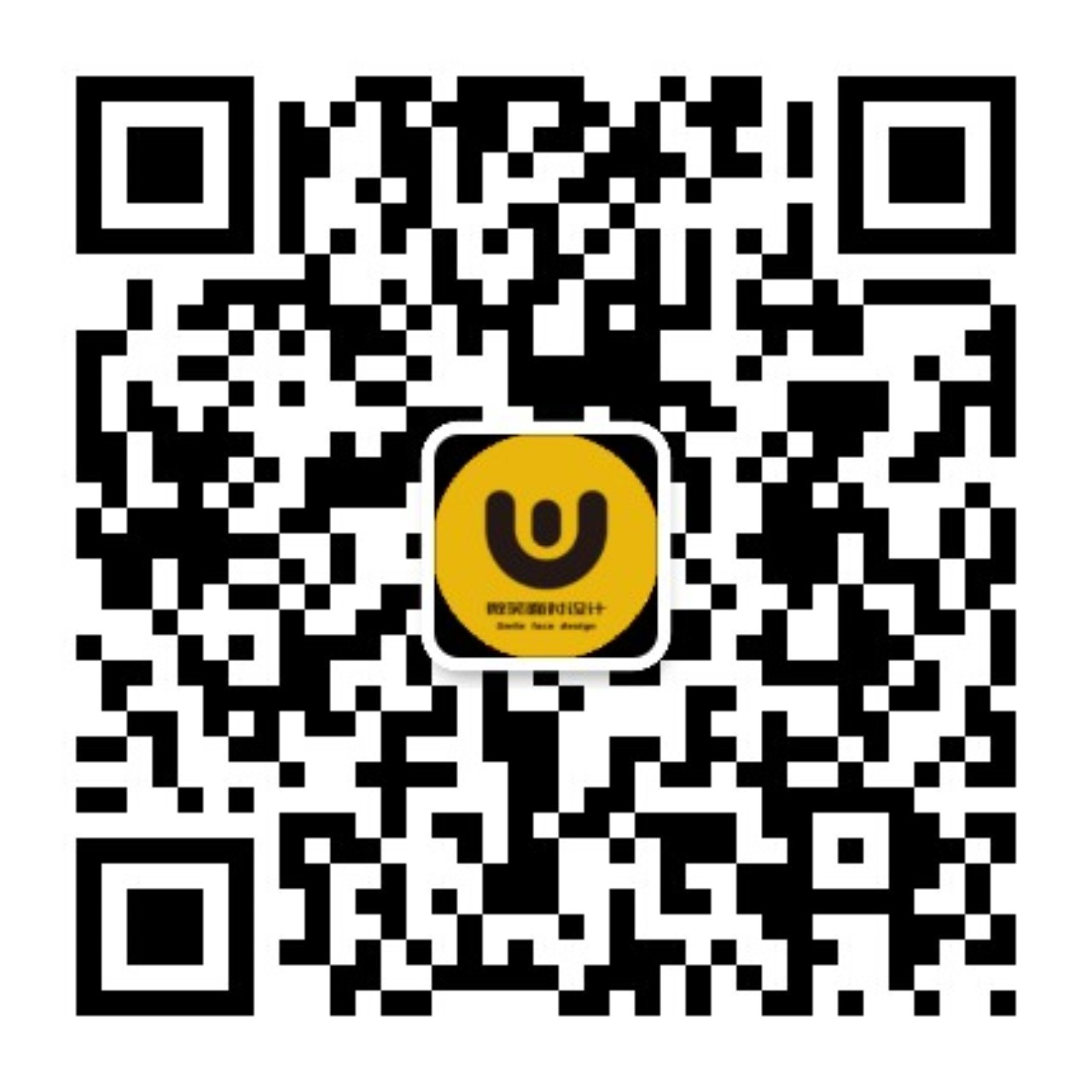
暂无评论内容